Présentation de la gestion des stocks
|
|
La gestion des stocks nécessite que l'option "Achats / stocks" soit activée dans votre dossier Elle est disponible dans l’onglet « Stock » de la fiche article Cette gestion s’effectue de façon automatique en fonction des ventes et achats réalisés, elle permet de visualiser en temps réel l’état des stocks par dépôt et par article.
Les entrées en stock et les sorties de stock peuvent aussi être réalisées sans saisir de pièce, en utilisant la saisie manuelle des entrées ou sorties de stock.
La gestion des stocks est facultative. Mais si vous souhaitez une gestion des stocks, vous devrez obligatoirement effectuer une reprise d'inventaire ou des entrées en stock manuelles avant la première opération de vente ou d'achat. Voir la page "opérations périodiques", "inventaires". |
![]() Si vous avez désactivé la gestion des stocks dans les paramètres de votre dossier, vous ne pouvez pas accéder aux traitements de la gestion des stocks. Il faut modifier cette option si vous voulez gérer votre stock, pour la repasser à oui.
Si vous avez désactivé la gestion des stocks dans les paramètres de votre dossier, vous ne pouvez pas accéder aux traitements de la gestion des stocks. Il faut modifier cette option si vous voulez gérer votre stock, pour la repasser à oui.
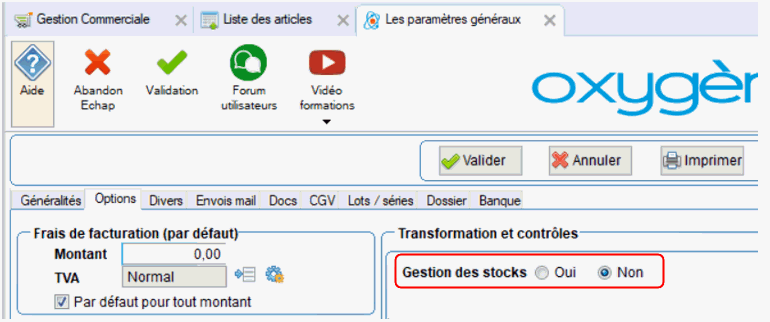
La gestion des stocks prend en compte les pièces d'achat et de vente d'une part et les mouvements manuels d'entrée / sortie que vous pouvez saisir. De plus vous disposez d'un traitement de saisie de l'inventaire qui va lui aussi générer des mouvements de stock. Vous pouvez aussi effectuer des transferts inter dépôts. Et si vous utilisez l'option des fabrications, cela va également impacter le stock de vos articles.
Rappel
Les éléments de gestion des stocks sont les suivants :
- Le stock réel = stock initial + total des quantités entrées en stock - total des quantités sorties
- Le stock initial est celui saisi lors de la reprise d'inventaire, il peut aussi avoir été généré par l'import du stock. Et en cas de purge, le stock initial est recalculé : c'est le stock réel à la date de la purge.
- Les quantités entrées reprennent les entrées manuelles de stock, les entrées effectuées lors des inventaires, et les réceptions des achats validées.(soit par un BR validé soit par une facture directe validée, soit par une demande de prix ou une commande d'achat transformés en facture). Cela reprend aussi les entrées des bons de transfert inter dépôt pour le dépôt receveur, et les entrées de fabrication pour les articles fabriqués.
- Les quantités sorties reprennent les sorties manuelles de stock, les sorties effectuées lors des inventaires, et les livraisons des ventes validées (soit par un BL validé soit par une facture directe validée, soit par un devis ou une commande transformés en facture). Cela intègre aussi les sorties des bons de transfert inter dépôts pour le dépôt émetteur, et les sorties lors des fabrications pour les articles composants de l'article fabriqué.
- La quantité à livrer : correspond au nombre d’articles en attente de livraison, c’est-à-dire :
- des bons de livraison enregistrés et non validés définitivement
- des factures client directes (ou non issues de BL) non validées et les avoirs non validés
- La quantité en réception : correspond au nombre d’articles en attente de réception, c’est-à-dire :
- des bons de réception enregistrés et non validés définitivement
- des factures directes (ou non issues de BR) et les avoirs aux fournisseurs, non validés
- La quantité réservée : indique le nombre d’articles en commande client, validées ou non mais pas encore transformées en BL, les quantités des bons de transfert inter dépôt non validés pour le dépôt émetteur, et les quantités des ordres de fabrication non terminés pour les articles composants de la fabrication.
- La quantité attendue : articles en commandes fournisseurs, validées ou non, mais pas encore transformées en bons de réception, les quantités des bons de transfert inter dépôt non validés pour le dépôt receveur, et les quantités des ordres de fabrication non terminés pour les articles fabriqués.
- le stock disponible = stock réel - quantité à livrer + quantité à réceptionner.
- le stock virtuel = stock réel - quantité à livrer + quantité à réceptionner - quantité réservée + quantité à recevoir.
Le suivi des stocks peut se faire selon deux axes :
- soit en consultant l'état du stock pour un article et un dépôt, par la fiche stock ou la fiche article (cf aide La fiche stock).
- soit en utilisant le tableau de bord des mouvements de stock accessible par le bouton 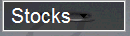 puis par le choix "les mouvements de stock" dans le menu suivant :
puis par le choix "les mouvements de stock" dans le menu suivant :

Contrôle du stock en saisie des pièces de vente
Lors de la saisie des pièces de vente (sauf les devis et sauf les contrats d'abonnement) tous les articles gérés en stock font l'objet de vérifications en cours de saisie des lignes des pièces. Il y a une alerte par un message si le stock de l'article n'est pas suffisant pour assurer la vente.
Ce procédé de contrôle de stock peut être désactivé au niveau d'un dépôt si on coche la case ci-dessous :
Ce cas de figure est rarement utilisé, en général on désactive plutôt la gestion du stock au niveau des articles, par exemple quand on gère des articles de type prestation, formation, etc.
Fiche dépôt :
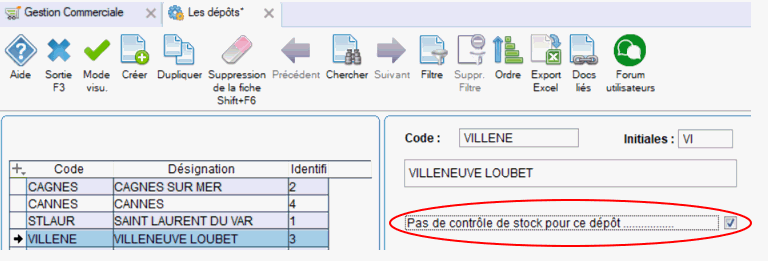
Fiche article :
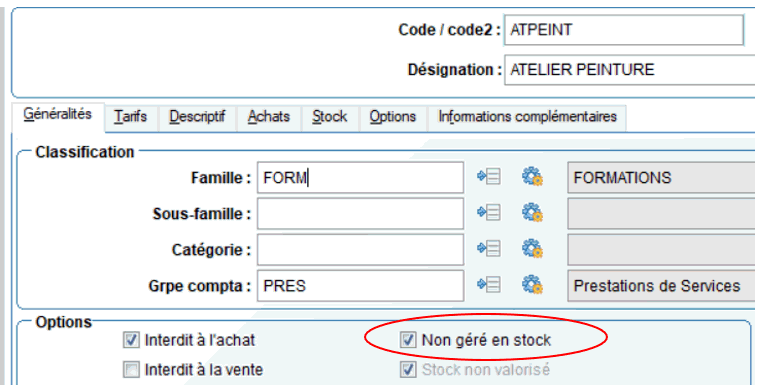
Pour le cas des articles assemblés, le traitement gère le stock au niveau des articles composant l'assemblé, les contrôles se font donc sur ces articles.
Le stock utilisé pour ces contrôles est le stock virtuel de l'article si on est en saisie de bons de commandes, en bon de transfert inter dépôt ou en factures, et c'est le stock disponible si on est en saisie de bon de livraison.
C'est similaire en saisie des bons de transfert inter dépôts, le traitement vérifie que le stock des articles à transférer est suffisant dans le dépôt émetteur.
Comme l'application est multi dépôts, les contrôles se font selon les couples article / dépôt. Il s'agit du dépôt géré à la ligne de la pièce de vente, et pas celui par défaut qui est affiché dans l'onglet "divers" de la pièce de vente.
Exemples de messages :
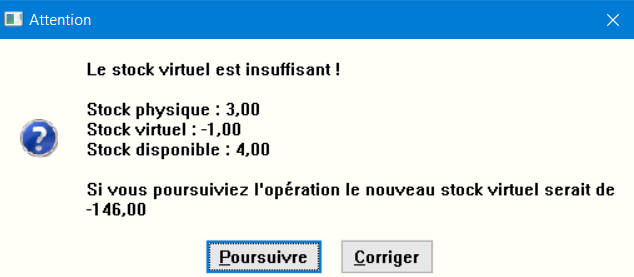
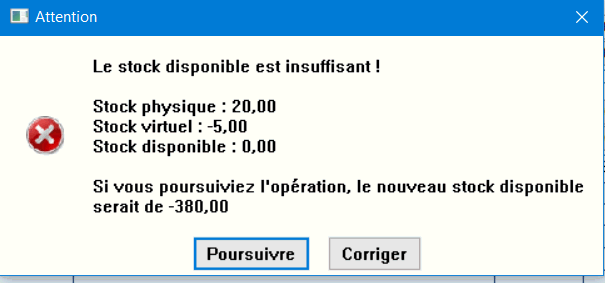
L'utilisateur peut alors décider de passer outre cette alerte, et enregistrer quand même la pièce telle quelle.
![]() Cette possibilité d'outrepasser ce message dépend d'un droit par utilisateur, vous pouvez interdire de poursuivre avec un stock insuffisant selon les utilisateurs. par la gestion des droits par utilisateurs. Si vous voulez gérer ce droit, il faut passer par le menu Oxygène du paramétrage des droits utilisateurs par fonctionnalité :
Cette possibilité d'outrepasser ce message dépend d'un droit par utilisateur, vous pouvez interdire de poursuivre avec un stock insuffisant selon les utilisateurs. par la gestion des droits par utilisateurs. Si vous voulez gérer ce droit, il faut passer par le menu Oxygène du paramétrage des droits utilisateurs par fonctionnalité :
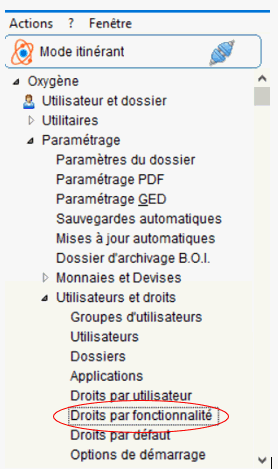
Le droit de poursuivre la saisie avec un stock insuffisant est dans les droits de l'application gestion commerciale :
il y a 3 droits distincts : un pour la saisie des bons de livraison, un pour la saisie des factures et un pour la saisie des bons de transfert inter dépôts.
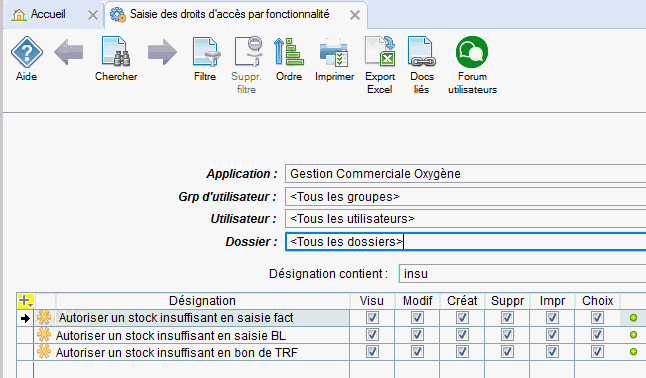
Vous pouvez sélectionner le groupe d'utilisateurs ou l'utilisateur pour lequel vous souhaitez interdire ou autoriser ces droits et ensuite il suffit de décocher les cases de la ligne pour interdire le droit, ou cocher les cases de la ligne pour autoriser.
Si vous interdisez à un utilisateur de poursuivre sa saisie quand le stock d'un article est insuffisant, le message d'alerte avec les choix "poursuivre" et "corriger" est remplacé par un message d'alerte bloquant de ce type :
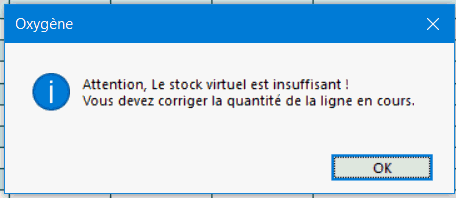
Contrôle du stock en transformation des pièces de vente
Lors de la transformation des pièces de vente, les contrôles de stock sont effectués selon le paramètre indiqué dans les paramètres du dossier ici :
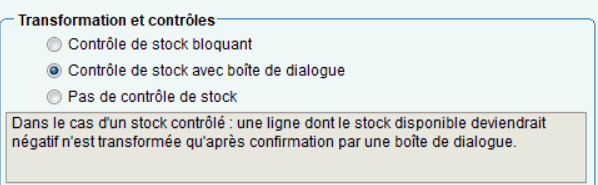
Ces contrôles ne sont pas réalisés pour les articles non gérés en stock ou si le dépôt a été coché comme sans contrôle de stock.
Dans le cas du contrôle du stock avec boite de dialogue, le logiciel vous proposera pour chaque article de transformer uniquement la quantité disponible ou la quantité totale saisie dans le document d'origine. Et vous pourrez choisir entre ces 2 options.
Si vous avez opté pour un contrôle du stock bloquant, seules les lignes articles avec des quantités disponibles seront transformées, et la quantité de la ligne créée sera égale au stock disponible.
Pour le cas des articles assemblés, le traitement gère le stock au niveau des articles composant l'assemblé, les contrôles se font donc sur ces articles.